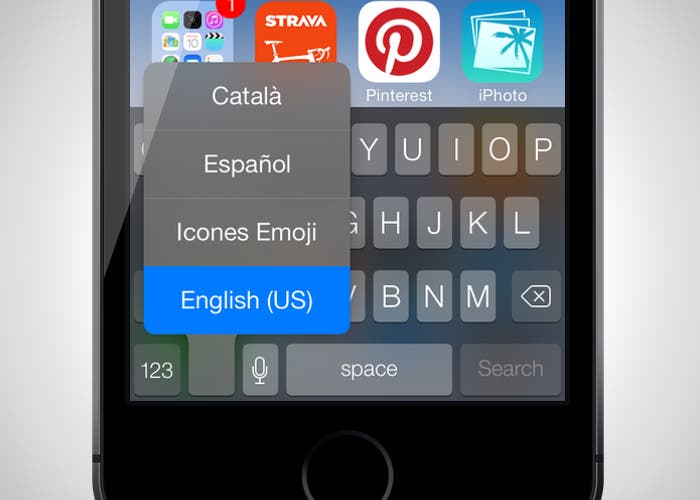
Normalmente al usar mi iPhone o mi iPad utilizo varios idiomas. Los tengo configurados en catalán como idioma del sistema, aunque algunas aplicaciones las tenga en castellano y el resto en inglés, y me comunico en varios idiomas. Con mi gente me comunico en catalán, con los compañeros del blog o en el trabajo en castellano, y algunos mails o en Twitter por ejemplo en inglés. Así que ¿cómo se lo come esto nuestro iDevice?
Muy sencillo porqué iOS ya lo tiene previsto. Normalmente utilizo el diccionario autocorrector para escribir más rápido a pesar de que a veces sea un estorbo. En general agiliza mi escritura y funciona medianamente bien. El único inconveniente es que en catalán no dispone de la revisión de ortografía igual que en castellano o inglés. La configuración es muy fácil.
Debemos abrir las pestaña General, dentro de los ajustes de nuestro aparato. En el apartado Teclado es donde deberemos añadir los teclados de los idiomas que queramos. En mi caso tengo añadidos el catalán, el español, el inglés y el de iconos Emoji, indispensable a día de hoy.
Seguramente si ya tenías los iconos Emoji en el teclado ya sabías como era el proceso. Ahora con estos teclados añadidos es muy fácil cambiarlos. Cuando vayamos a escribir solo hace falta pulsar sobre la bola del mundo que aparece al lado de la barra espaciadora. Si pulsamos una vez salta al último teclado que tenemos. Y si mantenemos pulsados podremos seleccionar cualquiera de los teclados.
Cuando cambiemos de teclado este cambiará disposición. Por ejemplo en el catalán aparecerá la ç en lugar de la ñ, o en el inglés no aparecerá ninguna de las dos. Con este cambio de idioma si tenemos el corrector activado nos cambiará el idioma de corrección y ya podremos escribir textos en idiomas distintos sin problema.


Genial, muchas gracias por la ayuda, casi no encuentroe es una explicacion clara sobre esto.
Muchas gracias!!!!!! luego de 6 meses con el iPad con tu información recién puedo usar la opción.
el I phone es tan bueno que además de reconocer idiomas tbm reconoce dialectos! ( catalán)
Gracias.
Com a nova en el món dels” iPhones” m’ ha estat de molta ajuda:
[…] del teclado de tu dispositivo. Como hemos comentado antes, hay muchas personas que utilizan el autocorrector de manera “obligatoria” siendo un lastre para ellos, ya que no son capaces de […]